通过关键字搜索知识库
-
如何开始 LABCOLLECTOR
- 如何 LabCollector 界面是什么样的?
- 模块通常是什么样子的?
- 如何设置存储 LabCollector?
- 中的字段是什么 LabCollector?
- 记录在什么地方 LabCollector 以及如何创建它们?
- 如何开始使用抗体模块?
- 如何开始化学结构模块?
- 如何开始使用文档模块?
- 如何开始使用电子实验室笔记本(ELN)?
- 如何开始装备模块?
- 如何开始使用质粒模块?
- 如何开始使用入门模块?
- 如何开始使用试剂和耗材模块?
- 如何开始使用示例模块?
- 如何开始使用序列模块?
- 如何开始使用菌株和细胞模块?
- 如何使用网络研讨会插件?
- 如何批量更新已存储的记录?
- 使用方法 LabCollector 用于 COVID-19 测试?
- 显示所有文章 (4) 收起文章
-
安装
-
- Apache 服务器/Web 服务器无法在 Windows 10 上运行
- 手动清理apache日志以提高速度。
- 手动清理日志以提高速度。
- 日志中的错误:AH00052:子进程 pid 3461 退出信号分段错误 (11)
- 错误:警告:mysql_connect():客户端不支持服务器请求的身份验证协议(...)
- 升级到Java 7U51+后如何使Java小程序再次工作?
- 如何恢复被覆盖的文档
- 我收到消息“无法连接到 mySQL 服务器。找不到此实验室帐户的数据库”。我能做些什么?
- My LabCollector 或附加组件非常慢。为什么以及如何解决它?
- “字段列表”中的未知列“auto_name_mode”:当我想要调整现有记录、创建新记录或导入数据时,会发生错误。我能做些什么?
- 网址问题
- 当我添加记录或任何值时,我收到以下消息:“整数值不正确:第 1 行的列‘计数’”
-
一般
- 什么是 LabCollector?
- 如何安装 LabCollector?在哪里可以找到 install.exe 文件?
- 系统要求 - 托管选项(法语/英语)
- 远程托管版本如何工作?
- 我可以用吗 LabCollector 在一台计算机上?我可以将其安装在网络服务器上吗?
- 如果我购买一份许可证,我是否需要为实验室网络中的其他计算机购买额外的许可证?
- 客户区教程
- LabCollector SUPPORT
- FDA 对软件遵守 GxP 指南有哪些要求?
- 我需要购买所有模块吗?我可以只使用引物模块吗?
- 图标含义 (EN/FR) V.6.0
- 图标含义(EN/FR)
- 我如何搜索 LabCollector?
- 我可以查看/列出模块中的所有记录吗?
- 如何打印记录?
- 如何向 LabColletor v6.0 添加面板?
- 如何创建带有存储的管子并标记其用途? (v6.0)
- 如何创建和设置管道警报? (v6.0)
- 标签网络打印机和卷筒类型
- 显示所有文章 (4) 收起文章
-
基本特征
-
课程结构
-
- 文章即将推出
-
- 文章即将推出
-
- 文章即将推出
-
- 文章即将推出
-
附件
-
- 如何开始使用 LSM?
- LSM 使用指南 – 从工作请求到结果报告
- 测试 LSM API
- 在您的网站中插入 LSMremote 应用程序
- 如何使用 LSM 进行亲子/亲属关系基因测试?
- HL7简介以及如何在LSM中使用它
- LSM 工作列表图标 - 它们是什么意思?
- LSM:如何按专业对测试结果进行分组?
- LSM 中的批次样品链接用于质量控制
-
- LSMRemote (v6.0) 注册、登录和其他选项
- LSMRemote 安装步骤&集成到网站中? (v4.0)
- LSM远程可配置选项 (v4.0)
- 如何配置新字段、在 LSMRemote 中提交作业并在 LSM 中查看它?
- 如何在LSMRemote中搜索?
- 如何使用 LSMRemote 创建用于患者/客户访问报告的令牌?
- 如何生成带有集成标签的CoC Manifest?
- 如何在 LSMRemote 中打印和跟踪多个报告/CoC?
- 患者预注册配置和 LSMRemote 门户连接
- 如何从 LSMRemote 门户进行职位预注册?
- 如何在 LSMRemote 中集成约会安排?
- 如何使用 php 文件或在 LSMRemote 中启用soap.dll 扩展 LabCollector 服务器管理器(Windows)?
- 如何使用 LSMRemote 导入作业?
- 如何在 LSMRemote 中配置套件并激活它?
- 如何使用LSMRemote批量打印条码?
- 如何在Linux上使用php文件启用LSMRemote中的soap.dll扩展?
- 显示所有文章 (1) 收起文章
-
-
移动应用程序
-
积分
-
API
-
工具
-
实用程序/中间件
-
染印
- 如何配置打印机 LabCollector?
- 如何连接USB打印机 LabCollector?
- 兼容的标签打印机
- 标签网络打印机和卷筒类型
- 条码标签生成和打印
- 如何打印条形码标签?
- 如何打印箱图?
- 如何打印记录?
- 如何打印风险和安全数据信息?
- 如何打印存储记录
- 如何在HTTPS环境下打印标签?
- 如何最佳配置您的 PDA N5000 LabCollector 使用
- 如何配置我的条码扫描仪 AGB-SC1 CCD?
- 如何配置我的条码扫描仪 HR200C?
- 如何配置 FluidX 以支持 ScanServer?
- 条码打印机连接超时
- AGB-W8X条码扫描手册
- 如何设置您的打印机和标签?
- 显示所有文章 (3) 收起文章
-
储存
-
合规性
-
客户服务
-
设置
-
本月新知识库
-
录制的演示文稿
你在这里:
←所有主题
概要:
ELN (电子实验室笔记本)可以根据实验室要求为每个用户配置权限。
每个用户只能拥有一组仅由主管配置的权限。您还可以为您在其中创建的图书设置权限 ELN.
请按照以下步骤配置权限 ELN:-
1.配置高级权限
- 基础
- 高级
2. 配置图书设置
![]()
- 行政专员 级别用户拥有额外的权限,因为他们具有管理员级别的访问权限。默认情况下,管理员拥有查看和编辑许多内容的重要权限 LabCollector 和附加组件。
- 成为管理员不涉及 VAB(查看所有书籍)权限。但如果用户是 PI,他们确实可以看到其组的所有书籍(或者如果组 = 完全访问权限则所有书籍)
- 最初未设置 VAB 访问权限。这必须由超级管理员或管理员完成。
- 应为所有用户审查默认的完全访问权限组,以确保可以查看和编辑适当的内容。
- VAB 和完全访问权限将允许管理员查看和编辑所有书籍。
- 个别书籍/项目也有访问权限。
- 下面是不同用户级别和组策略的图像 LabCollector.
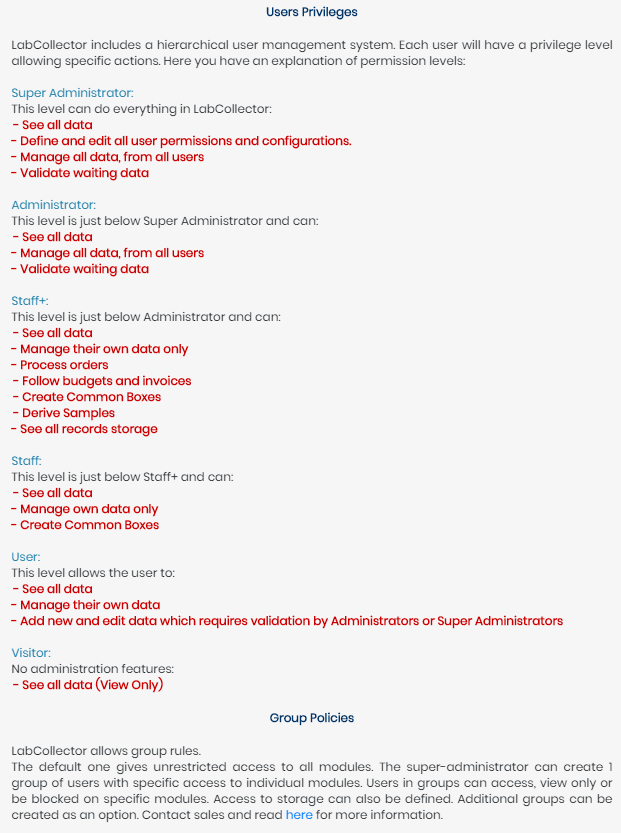
![]()
1.配置高级权限
- 在 ELN 附加程序转到 ADMIN -> 管理 -> 高级权限
- 您将看到两个选项 - 基础 和 高级
- 当您选择基本选项时,高级权限部分中将出现两个选项。
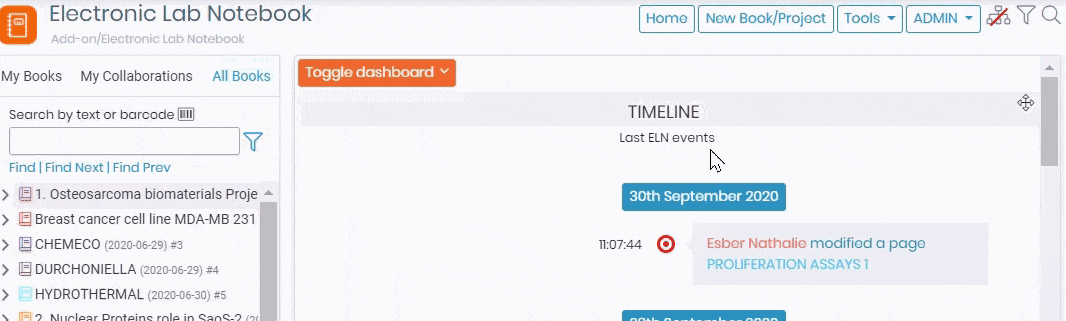
-
基本权限
- 选择基本设置选项后,我们将提供另外 2 个选项:
– 1.添加书籍/项目规则
– 2. [所有书籍]选项卡访问 - 1. 添加书籍/项目规则:
– 超级管理员可以选择允许用户或员工创建书籍或项目规则。 (*book 可以是项目的名称)
– 管理员默认有创建图书的权限。
* 请阅读我们的知识库以了解 用户、员工或管理员是什么 LabCollector 以及他们拥有哪些权限 LabCollector.
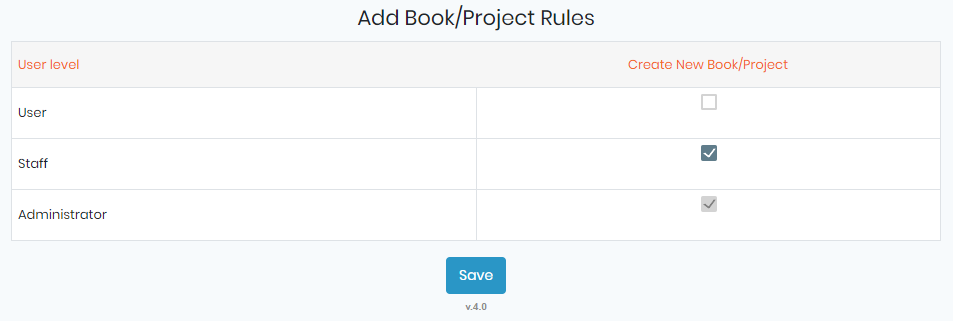
- 2. [所有书籍]选项卡:
– 超级管理员可以配置对“所有书籍”选项卡的访问。
注意: 下面您可以在所有书籍部分下看到一些书籍,因为我们摘取了其中的一部分 ELN 与已经创建的书籍。
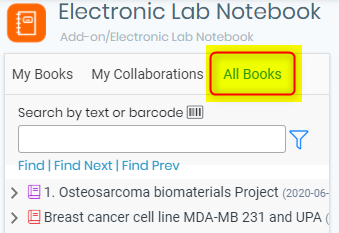
– 选项卡访问权限允许:
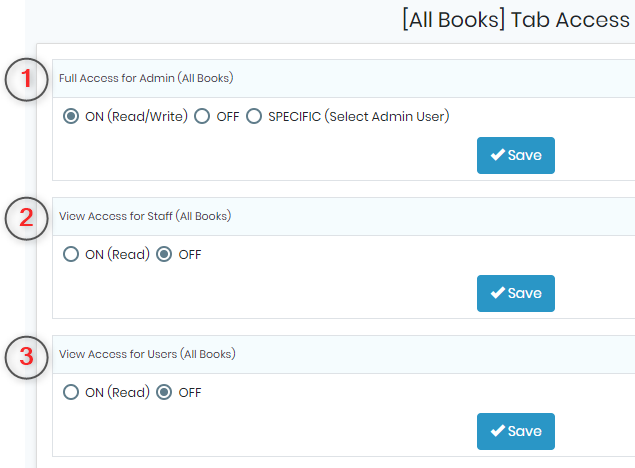
1. 管理员或特定管理员具有阅读、编写/编辑所有书籍的完全访问权限。
* 特定管理员意味着可以有多个管理员 ELN。所以超级管理员可以专门为每个管理员定义权限。
注意 :您可以看到下面的名称,因为我们已经在中创建了用户 LabCollector 并授予他们管理员访问权限。
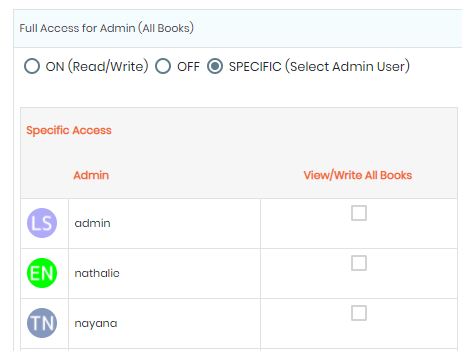
2. 员工级用户仅查看(只能查看书籍,不能创建或编辑书籍)权限。
3. 所有用户仅可查看(只能查看书籍,但不能创建或编辑书籍)访问权限。 - 注意 :您无法在基本权限中编辑图书的权限。
- 选择基本设置选项后,我们将提供另外 2 个选项:
-
-
-
高级权限
- 选择高级设置选项后,基本设置选项将变灰(无法再访问)。
- 但是,您将看到可以为每个用户定义 PI(首席研究员)和权限的权限。
- 1. 定义PI:
– 高级权限允许您为每个组定义一个或多个PI。完全访问权限将显示中定义的所有管理员级别用户 LabCollector.
– 注意 当您单击组时,只会显示分配到该组的人员。
* 要创建群组,请访问 ADMIN -> 管理用户 当您定义了用户后,您可以转到 管理团体政策 并创建群组。您可以通过返回添加成员 管理用户 并将组分配给现有成员。
– 定义的PI/PI将拥有所有权限,例如创建/编辑工作流程、模板、添加新书籍、查看所有书籍。
*请参阅我们的知识库 工作流程是什么 ELN 以及如何创建它们。
*请参阅我们的知识库 模板是什么 ELN 以及如何创建它们。
– 定义的 PI/PI 还可以定义各个用户的权限。
注意 您可以看到下面的名称,因为我们已经在中创建了用户 LabCollector 并授予他们管理员访问权限。
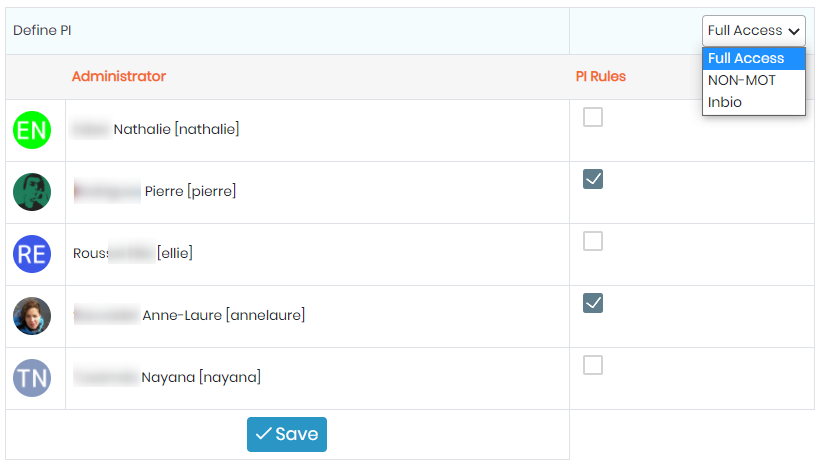
- 1. 所有权限:
– 上述定义的 PI/PI 可以为组中的用户定义权限。
– 完全访问权限将显示中定义的所有管理员级别用户 LabCollector.
– 注意 当您单击组时,只会显示分配到该组的人员。
– 您将看到各种简短形式的权限,这将允许用户:
(*请参阅我们的知识库 工作流程是什么 ELN 以及如何创建它们。)
(*请参阅我们的知识库 模板是什么 ELN 以及如何创建它们。)
(*请参阅我们的知识库 如何创作一本书 和 书里有什么)
- A. “全部”复选框选择所有选项(C/EW、C/ET、ANB、VAB)。
注意: 即使您为用户/员工/员工+/访客选择所有选项,他们也只能编辑他们创建的模板和化学模板。他们无法编辑其他人创建的模板和化学模板。他们无法查看其他人创建的工作流程模板。
- B. C/EW、C/ET、ANB、VAB 下的第一个复选框将选择下面的所有用户。
-
注意: 群组中的人员只能查看图书所有者授予查看权限的图书。有关图书权限,请参阅以下部分。
-
![]()
2.配置图书权限
- 在 ELN 附加程序转到 首页 -> 新书/项目
- 创建新图书时,您可以在图书页面的末尾配置您创建的图书的设置。
- 仅当超级管理员授予您创建新图书的权限时,您才可以使用此“创建图书”选项。
- 您将看到如下图所示的图像,其中包含您在其中创建的用户 LabCollector.
(*请参阅我们的知识库 如何创作一本书 和 书里有什么)
注意: 您可以看到下面的名称,因为我们已经在中创建了用户 LabCollector 并授予他们管理员访问权限。
注意: 任何被允许访问这本书的人都是 合作者 (书的所有者除外)。 - 有权签署页面的人/用户将显示一个小证书
 他们名字前面的图标
他们名字前面的图标
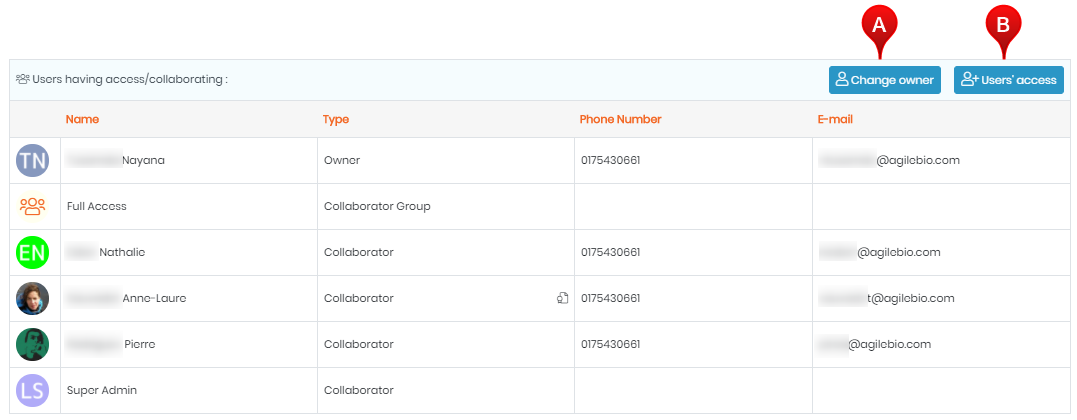
- 图书的所有者/创建者可以为其图书设置 2 个权限。
-
A. 更改图书的所有者。
- 当您单击此选项时,您将看到下面的弹出窗口,其中包含您在其中创建的用户名 LabCollector.
注意: 您可以看到下面的名称,因为我们已经在中创建了用户 LabCollector 并授予他们管理员访问权限。
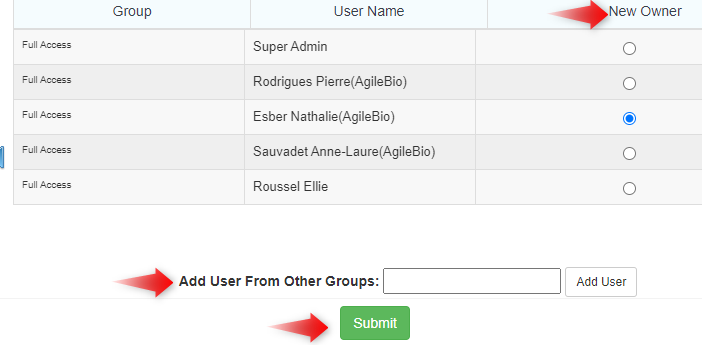
- 您可以选择该书的所有者。通常,书籍的作者就是书籍的所有者。但所有者可以用其他人代替自己作为所有者。
- 您还可以从另一个组导入用户。
* 要创建群组,请访问 ADMIN -> 管理用户 当您定义了用户后,您可以转到 管理团体政策 并创建群组。您可以通过返回添加成员 管理用户 并将组分配给现有成员。 - 完成后您可以点击提交。
- 当您单击此选项时,您将看到下面的弹出窗口,其中包含您在其中创建的用户名 LabCollector.
-
-
B. 用户访问。
- 1. 基本权限:
- 如果您在中选择权限级别为“基本” 第1节 那么您只能像下面这样编辑用户访问权限:
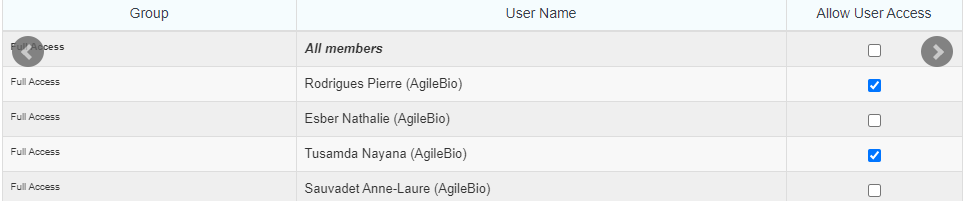
- 书的所有者可以只允许用户有权或无权访问他/她的书。
- 如果该人具有用户访问权限,他们将在“我的协作”部分中看到该图书(如果该图书不是由他们创建的)。
- 如果您在中选择权限级别为“基本” 第1节 那么您只能像下面这样编辑用户访问权限:
- 1. 基本权限:
-
- 2。 高级 权限:
- 如果您在中选择权限级别为“高级权限” 第1节 然后您编辑用户访问权限,如下所示:
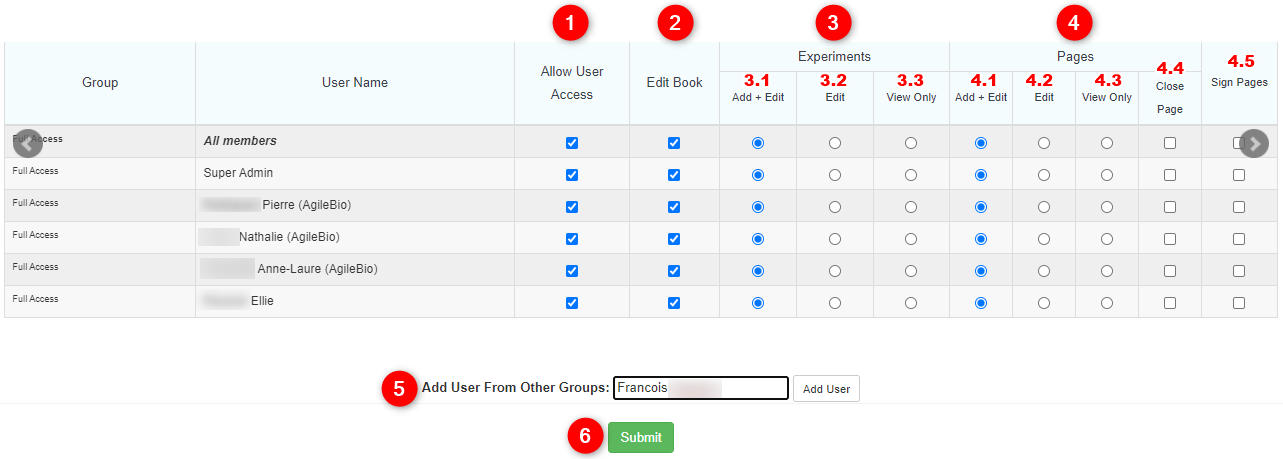
- 每个组成员都可以拥有自己的一组由图书所有者允许的权限。
- 注意: 您定义的权限仍将取决于为用户定义的用户级别权限 LabCollector。例如,即使您授予“访问者”级别用户关闭或签名页面的权利,他/她也无法执行此操作,因为在 LabCollector “访客”用户状态不能拥有任何管理权限,例如签名或验证页面。 (检查上面摘要部分图像中的不同级别权限)。
- 要查看不同组的成员,只需单击
 弹出窗口左侧和右侧的图标可滚动屏幕。
弹出窗口左侧和右侧的图标可滚动屏幕。 - 1. 此选项卡将允许您选择此人是否可以访问该书。当您选择此选项时,此人将被视为 合作者 这本书的。此外,当您单击此选项时,其他选项(2,3 和 4)将变为可编辑。如果没有此选项,其他选项(2,3 和 4)将保持灰色。
- 2. 这将允许用户编辑其所有者创建的图书。
- 3. 这些选项将允许对实验页面拥有不同的权限。
– 3.1年: 用户可以添加实验或编辑所有者书中已有的实验。
– 3.2年: 用户只能编辑所有者书中已有的实验。他无法在所有者的记录中创建新的实验。
– 3.3年: 一个人只能查看所有者书中的实验。他无法在所有者的书中编辑或创建任何实验。 - 4. 这些选项将允许对实验内的页面拥有不同的权限。
– 4.1年: 用户可以添加页面或编辑所有者书中已有的页面。
– 4.2年: 用户只能编辑所有者书中已有的页面。他无法在所有者簿中创建新页面。
– 4.3年: 一个人只能查看所有者书中的页面。他无法编辑或创建所有者簿中的任何页面。
– 4.4年: 此选项允许其他人关闭书中的任何页面。如果此选项被勾选,则该人将看到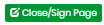 在所有者的书中每一页的下面。
在所有者的书中每一页的下面。
– 4.5年: 此选项允许用户在页面关闭后签名。 (检查 KB XXXXX 页签名)。 - 5. 您也可以添加其他组的用户。只需输入姓名,如果该人名存在于以下位置,该姓名就会出现在下拉列表中 LabCollector 用户。
* 要创建群组,请访问 ADMIN -> 管理用户 当您定义了用户后,您可以转到 管理团体政策 并创建群组。您可以通过返回添加成员 管理用户 并将组分配给现有成员。 - 6. 完成权限定义后,您可以单击提交选项来保存设置。
- 如果您在中选择权限级别为“高级权限” 第1节 然后您编辑用户访问权限,如下所示:
- 2。 高级 权限:
相关话题:
- 请阅读我们的 手动开启 LabCollector.
- 检查我们的知识库 ELN 模板。
- 了解如何 ELN 流程。
- 了解更多关于 如何创建书籍、实验和页面
- 请阅读我们的知识库以了解 不同用户级别的权限是什么 LabCollector.
- 了解更多关于 形成一种 LabCollector 界面看起来像。


